Jak zarządzać hasłami przechowywanymi w przeglądarce Edge
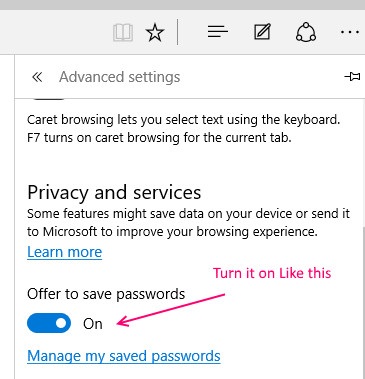
- 3903
- 763
- Igor Madej
Podobnie jak większość przeglądarek internetowych, nowa przeglądarka systemu Windows 10 ma również denerwujący nawyk pytania, czy użytkownik chce zapisać hasła dla każdej witryny, na której użytkownik się loguje, za każdym razem, gdy użytkownik się loguje. Chociaż może to być dość irytujące, użytkownicy mają kilka opcji, aby się go pozbyć, wyskakując przez cały czas. Włączenie i wyłączenie zapisywania nazw użytkowników i haseł na Edge zostanie omówione dalej w tym artykule.Jeśli użytkownik chce, aby Edge zapisał swoją nazwę użytkownika i hasło dla konkretnej witryny, wbudowany menedżer haseł dla systemu Windows 10 zapisza poświadczenia użytkownika, jeśli użytkownik na to pozwala. Edge korzysta również z funkcji wypełnienia formularza, co oznacza, że przeglądarka domyślnie spróbuje przyjmować informacje, które użytkownik często wypełniał w formularzach logowania i zaoferuje je wypełnić gdzie indziej. Może to być dość przydatne, jeśli na przykład użytkownik wypełnia ten sam identyfikator e-mail lub nazwę użytkownika na więcej niż jednej stronie; Oszczędza to kłopotów z wypełnieniem go na nowo za każdym razem.
Zarządzanie zapisanymi hasłami w krawędzi
Zarządzanie zapisanymi hasłami dla Edge jest również opcją dostępną dla użytkowników, na wypadek, gdyby używali menedżera haseł. Aby zarządzać zapisanymi hasłami, wykonaj poniższe kroki.
- Kliknij trzy kropki w prawym górnym rogu krawędzi
- Następnie kliknij Ustawienia
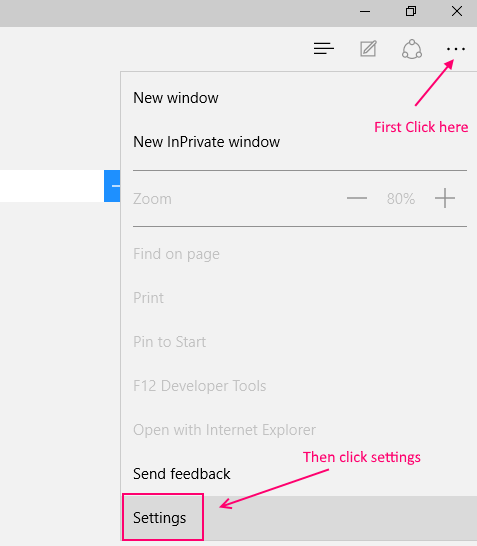
- Teraz przewiń w dół i kliknij zaawansowane ustawienia
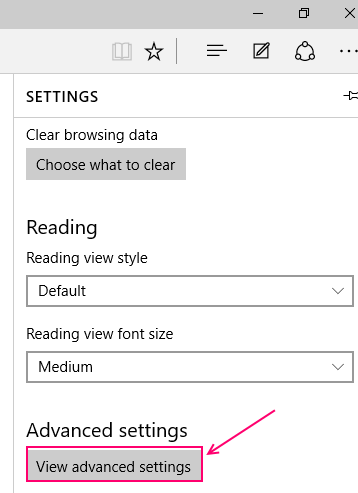
- Teraz kliknij Zarządzaj zapisanymi hasłami
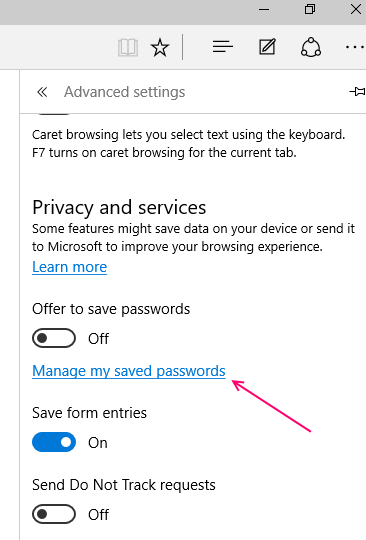
Użytkownik musi po prostu kliknąć zarząd moich zapisanych haseł, na których pod spodem zostanie wyświetlona liczba stron internetowych. Są to strony, dla których Edge przechowywał i zapisał poświadczenia użytkownika. Jeśli użytkownik chce usunąć witrynę z listy, musi po prostu kliknąć znak „X” obok nazwy witryny.
Teraz kliknij nazwę witryny, dla której chcesz zmienić hasło
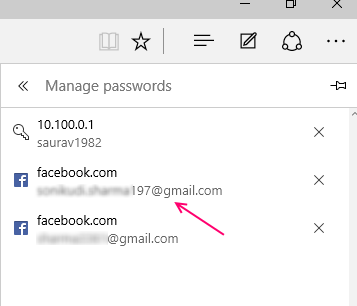
- Jeśli użytkownik chce zmienić hasło dla określonej witryny, może kliknąć nazwę witryny. Następnie zostanie wyświetlony adres URL Witryny, poniżej którego zostaną wyświetlone nazwy użytkownika i hasła; hasło w czarnych kropkach. Użytkownik może następnie wypełnić swoje nowe poświadczenia i zapisać je, klikając Zapisz.Po kliknięciu witryny ponownie wprowadź hasła i zapisz
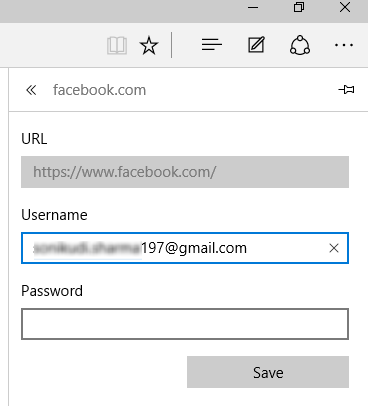
Jeśli użytkownik chce wyświetlić zapisane hasła, jakie naprawdę są, i to nie tylko czarne kropki, musi otworzyć Menedżer poświadczeń Z panelu sterowania.
Po prostu wyszukaj menedżera poświadczeń w polu wyszukiwania paska zadań.
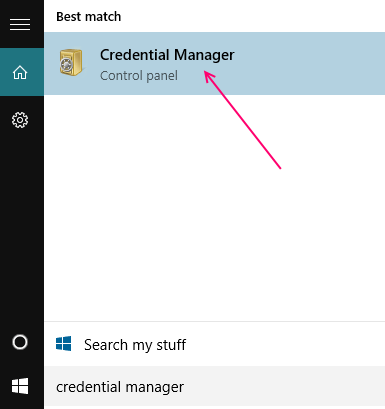
Zgodnie z tym, poświadczenia internetowe skierują użytkownika do listy zapisanych haseł dla witryn, które użytkownik umożliwił wypełnienie. Aby zobaczyć którekolwiek lub wszystkie zapisane hasła, użytkownik będzie musiał podać hasło dla konta Microsoft, w którym jest zalogowany. Jednak użytkownik będzie musiał wprowadzić hasło do konta Microsoft tylko raz na każdą wizytę w menedżerze poświadczeń.
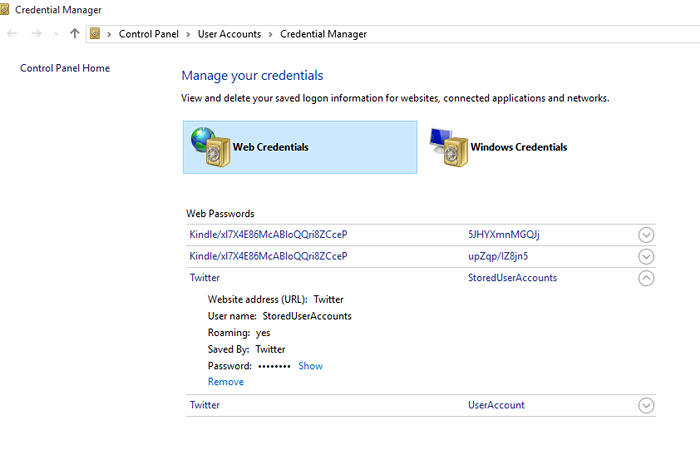 Co zrobić, jeśli menedżer haseł nie jest widocznyTa funkcja uwzględniona w nowszych modelach urządzeń Microsoft nie jest bezpośrednio włączona dla starszych modeli, pomimo uruchomienia systemu Windows 10. Dla użytkowników, którzy domyślnie nie widzą menedżera haseł Edge, to należy zrobić: użytkownik musi otworzyć Edge, a następnie wybrać więcej działań (trzy kropki w najwyższym prawej stronie przeglądarki), a następnie kliknij na ustawieniach.
Co zrobić, jeśli menedżer haseł nie jest widocznyTa funkcja uwzględniona w nowszych modelach urządzeń Microsoft nie jest bezpośrednio włączona dla starszych modeli, pomimo uruchomienia systemu Windows 10. Dla użytkowników, którzy domyślnie nie widzą menedżera haseł Edge, to należy zrobić: użytkownik musi otworzyć Edge, a następnie wybrać więcej działań (trzy kropki w najwyższym prawej stronie przeglądarki), a następnie kliknij na ustawieniach.
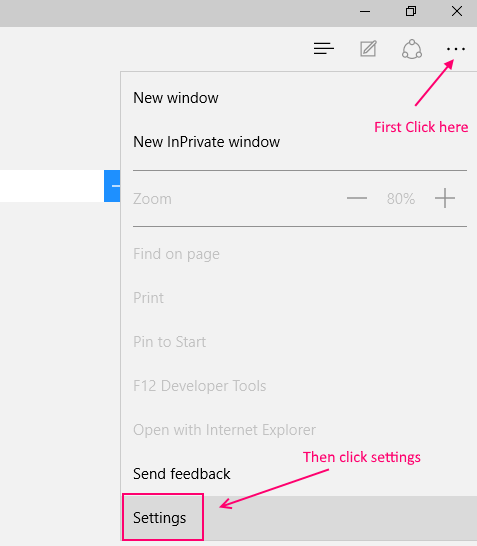
Następnie użytkownik musi kliknąć wyświetlanie ustawień zaawansowanych w ramach ustawień.
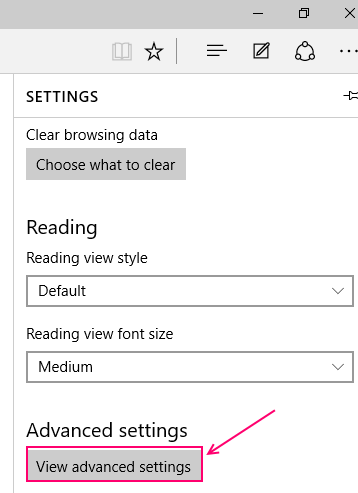
Zgodnie z prywatnością i usługami użytkownik znajdzie dwie opcje suwaka: Oferta zapisania hasła; i zapisz wpisy do formularzy. Jeśli użytkownik przesunie obie opcje włączone, Edge będzie włączony do zapisywania haseł użytkownika od tego czasu.
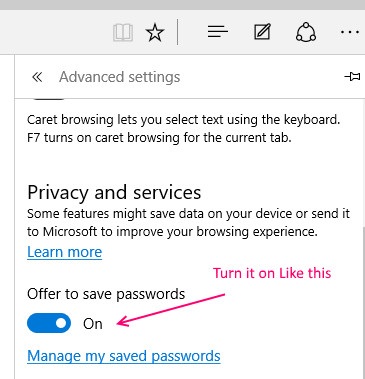 Jeśli użytkownik nie chce widzieć żądania zapisania poświadczeń, może go wyłączyć. Aby wyłączyć zapisanie haseł dla nowych witryn, użytkownik może odwrócić suwaki.
Jeśli użytkownik nie chce widzieć żądania zapisania poświadczeń, może go wyłączyć. Aby wyłączyć zapisanie haseł dla nowych witryn, użytkownik może odwrócić suwaki.
Jeśli istnieje problem z korzystaniem z menedżera haseł, ponieważ menedżer haseł nie jest w stanie zachować i zapisać hasła użytkownika lub żądanie zapisania haseł wcale nie pojawia się, wyłączenie suwaków Znowu powinien działać. Jeśli nawet to nie działa, użytkownik może spróbować nawigować do szczegółów, od krawędzi, a następnie kliknąć proces zawartości Microsoft Edge. Użytkownik musi kliknąć prawym przyciskiem myszy tę opcję i kliknąć Zadanie End. Po prostym ponownym uruchomieniu menedżer haseł dla Edge powinien działać dobrze.
- « Użyj Map Google wraz z GPS, aby uzyskać najlepsze z obu światów
- Jak automatycznie zalogować się do systemu Windows 10 bez haseł »

